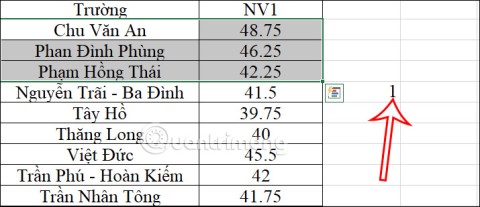Es ist unbestreitbar, dass die Microsoft Office-Softwaresuite weltweit weit verbreitet ist, da die Zahl der Benutzer steigt, insbesondere seit der Riese Microsoft Office 2019 auf den Markt gebracht hat. Mit jeder Versionsaktualisierung ändert sich die Benutzeroberfläche der Office-Suite, und es werden auch viele weitere nützliche Funktionen bereitgestellt, um den unterschiedlichsten Anforderungen gerecht zu werden, z. B. zum Bearbeiten, Präsentieren oder Berechnen von Benutzerdaten.
Mit Microsoft Excel wird die Berechnungsarbeit einfacher, insbesondere für Buchhalter. Die Grundfunktionen von Excel sind besonders hilfreich, wenn die Anzahl der zu bearbeitenden Formeln zu groß ist. Bei Verwendung der Maus verringert sich die Geschwindigkeit jedoch erheblich. Wenn Sie die Formeln beherrschen, sind die Tastenkombinationen in Excel deutlich schneller und komfortabler. Werde Teil von WebTech360 und stelle dir die wertvollen Excel-Tastenkombinationen in der folgenden Übersicht vor.
1. Tastenkombinationen zum Einfügen und Bearbeiten von Daten in Excel
Tastenkombinationen zum Rückgängigmachen/Wiederholen:
- Strg + Z : Vorherige Aktion rückgängig machen (mehrere Ebenen) – Rückgängig.
- Strg + Y : Zur nächsten Aktion gehen (mehrere Ebenen) – Wiederholen.
Arbeiten mit der Zwischenablage:
- Strg + C : Kopiert den Inhalt der ausgewählten Zelle.
- Strg + X : Schneidet den Inhalt der ausgewählten Zelle aus.
- Strg + V : Fügt den Inhalt aus der Zwischenablage in die ausgewählte Zelle ein.
- Strg + Alt + V : Wenn Daten in der Zwischenablage vorhanden sind: Zeigt das Dialogfeld „Inhalte einfügen“ an.
Bearbeiten von Verknüpfungen in Excel-Zellen:
Eine Zelle in Excel enthält alle Daten, mit denen Sie arbeiten. Es gibt verschiedene Tastenkombinationen für die Bearbeitung einer Zelle, z. B. zum Bearbeiten der Zelle, zum Ausrichten des Zellinhalts, zum Hinzufügen eines Rahmens zur Zelle, zum Hinzufügen eines Rahmens zu allen ausgewählten Zellen usw. Hier sind einige Tastenkombinationen zum Bearbeiten einer Excel-Zelle.
- F2 : Bearbeiten Sie die ausgewählte Zelle mit dem Mauszeiger am Ende der Zeile.
- Alt + Eingabe : Zeilenumbruch in derselben Excel-Zelle .
- Eingabe : Füllen Sie eine Zelle vollständig aus und wechseln Sie zur darunterliegenden Zelle.
- Umschalt + Eingabe : Eingabe einer Zelle abschließen und zur darüber liegenden Zelle wechseln.
- Tab/Umschalt + Tab : Eingabe einer Zelle abschließen und zur Zelle rechts/links wechseln.
- Esc : Bearbeitung in einer Zelle abbrechen.
- Rücktaste : Löscht das Zeichen links vom Textcursor oder löscht Auswahlen.
- Löschen : Löscht das Zeichen rechts vom Textcursor oder löscht die Auswahl.
- Strg + Entf : Text bis zum Zeilenende löschen.
- Strg + Umschalt + : (Doppelpunkt) : Aktuelle Uhrzeit einfügen.
- Alt + H + F + C: Tastenkombination zum Einfärben in Excel. Wählen Sie die Zelle mit den Daten aus, deren Farbe Sie ändern möchten, drücken Sie Alt und dann H, halten Sie Alt weiterhin gedrückt und drücken Sie F, halten Sie Alt weiterhin gedrückt und drücken Sie C und wählen Sie dann die Farbe aus, die Sie ändern möchten.
- Alt + H + A + C : Zelleninhalt zentrieren
- Alt + H + H : Farbe
- Alt + H + B : Rand hinzufügen
- Strg + Umschalt + _ : Umrisslinie entfernen
- Strg + Umschalt + & : Ausgewählten Zellen Rahmen hinzufügen
Aktive oder ausgewählte Zellen bearbeiten:
- Strg + D : Kopiert den Inhalt der Zelle darüber.
- Strg + R : Kopiert die linke Zelle.
- Strg + " : Kopiert den Inhalt der Zelle oben und belässt ihn im Bearbeitungsmodus.
- Strg + ' : Kopiert die Formel der Zelle darüber und im Bearbeitungszustand.
- Strg + – : Zeigt das Menü zum Löschen von Zellen/Zeilen/Spalten an.
- Strg + Umschalt + + : Zeigt das Menü zum Einfügen von Zellen/Zeilen/Spalten an.
- Umschalt + F2 : Kommentarzelle einfügen/bearbeiten.
- Umschalt + F10, dann M : Kommentar löschen.
- Alt + F1 : Erstellen und fügen Sie ein Diagramm mit Daten im aktuellen Bereich ein.
- F11 : Erstellen und fügen Sie ein Diagramm mit den Daten im aktuellen Bereich in einem separaten Diagrammblatt ein.
- Strg + K : Link einfügen.
- Geben Sie (in eine Zelle mit einem Link) ein: Aktivieren Sie den Link.
Elemente ausblenden und anzeigen:
- Strg + 9 : Ausgewählte Zeile ausblenden.

- Strg + Umschalt + 9 : Blendet die ausgeblendete Zeile in der Auswahl ein, die diese Zeile enthält.
- Strg + 0 (Zahl 0) : Ausgewählte Spalte ausblenden.

- Strg + Umschalt + 0 (Zahl 0) : Blendet die ausgeblendete Spalte im ausgewählten Bereich ein.
Hinweis: In Excel 2010 funktioniert dies nicht. Um die ausgeblendete Spalte einzublenden, drücken Sie Strg + Z.
- Alt + Umschalt + ▷ : Zeilen oder Spalten gruppieren.
- Alt + Umschalt + ◁ : Gruppierung von Zeilen oder Spalten aufheben.
2. Excel-Tastenkombinationen zum Navigieren in Tabellenkalkulationen
- Pfeiltasten ▽◁▷△ : In einer Tabelle nach oben, unten, links oder rechts navigieren.
- Bild ab/Bild auf : Zum unteren Rand/zum oberen Rand der Tabelle bewegen.
- Alt + Bild ab/Alt + Bild auf : In einer Tabelle einen Bildschirm nach rechts/links bewegen.
- T ab/Umschalt + Tab : In einer Tabelle eine Zelle nach rechts/links verschieben.
- Pos1 : Zur ersten Zelle einer Zeile in einem Arbeitsblatt wechseln.
- Strg + Pos1 : Zur ersten Zelle einer Tabelle wechseln.
- Strg + Ende : Zur letzten Zelle mit Inhalt in einem Arbeitsblatt wechseln.
- Strg + F : Zeigt das Dialogfeld „Suchen und Ersetzen“ an (mit geöffnetem Menü „Suchen“).
- Strg + H : Zeigt das Dialogfeld „Suchen und Ersetzen“ an (Abschnitt „Ersetzen“ ist geöffnet).
- Umschalt + F4 : Wiederholen Sie die vorherige Suche.
- Strg + G (oder F5) : Zeigt das Dialogfeld „Gehe zu“ an.
- Strg + ◁/Strg + ▷ : Innerhalb einer Zelle: Zur Zelle links oder rechts von dieser Zelle wechseln.
- Alt + ▽ : Zeigt die AutoVervollständigen-Liste an.
3. Tastenkombinationen zum Arbeiten mit ausgewählten Daten
Zellen auswählen:
- Umschalt + Leertaste : Gesamte Zeile auswählen.
- Strg + Leertaste : Wählt die gesamte Spalte aus.
- Strg + Umschalt + * (Sternchen) : Wählt den gesamten Bereich um die aktive Zelle aus.
- Strg + A (oder Strg + Umschalt + Leertaste) : Wählt die gesamte Tabelle (oder Bereiche mit Daten) aus.
- Strg + Umschalt + Bild auf : Aktuelles und vorheriges Blatt in derselben Excel-Datei auswählen.
- Umschalt + ▽◁▷△ : Erweitern Sie die Auswahl einer ausgewählten Zelle.
- Strg + Umschalt + ▽/△ : Alle Zellen von der ausgewählten Zelle bis zum Ende der Spalte auswählen/abwählen
- Umschalt + Bild ab/Umschalt + Bild auf : Erweitern Sie den ausgewählten Bereich bis zum unteren bzw. oberen Bildschirmrand.
- Umschalt + Pos1 : Erweitern Sie den ausgewählten Bereich bis zur ersten Zelle in der Zeile.
- Strg + Umschalt + Pos1 : Erweitert die Auswahl bis zum Anfang der Tabelle.
- Strg + Umschalt + Ende : Erweitern Sie die Auswahl bis zur letzten verwendeten Zelle im Arbeitsblatt (untere rechte Ecke).
Management in ausgewählten Bereichen:
- F8 : Ermöglicht die Erweiterung der Auswahl (mithilfe zusätzlicher Pfeiltasten), ohne die Umschalttaste gedrückt zu halten.
- Umschalt + F8 : Fügt der Auswahl einen Bereich (benachbart oder nicht benachbart) von Zellen hinzu. Verwenden Sie die Pfeiltasten und Umschalt + Pfeiltasten, um die Auswahl zu erweitern.
- Eingabe/Umschalt + Eingabe : Verschiebt die aktuelle Zellenauswahl innerhalb des aktuell ausgewählten Bereichs nach unten/oben.
- Tab/Umschalt + Tab : Verschiebt die aktuelle Zellenauswahl innerhalb des ausgewählten Bereichs nach rechts/links.
- Esc : Den ausgewählten Bereich abbrechen.
Innerhalb der Zelle bearbeiten:
- Umschalt + ◁/Umschalt + ▷ : Ein Zeichen nach links/rechts auswählen oder die Auswahl aufheben.
- Strg + Umschalt + ◁/Strg + Umschalt + ▷ : Ein Wort links/rechts auswählen oder die Auswahl aufheben.
- Umschalt + Pos1/Umschalt + Ende : Vom Textcursor bis zum Anfang/Ende der Zelle auswählen.
4. Excel-Tastenkombinationen zur Datenformatierung:
Zellenformatierung:
- Strg + 1 : Zeigt das Dialogfeld „Format“ an.
- Strg + B ( oder Strg + 2) : Fettformatierung anwenden oder entfernen.
- Strg + I ( oder Strg + 3) : Kursivformatierung anwenden oder entfernen.
- Strg + U ( oder Strg + 4 ): Unterstreichung anwenden oder entfernen.
- Strg + 5 : Durchgestrichene Formatierung anwenden oder entfernen.
- Alt + ' (einfaches Anführungszeichen): Zeigt das Dialogfeld „Stil“ an.
Zahlenformate:
- Strg + Umschalt + $ : Währungsformat mit zwei Dezimalstellen anwenden.
- Strg + Umschalt + ~ : Allgemeines Zahlenformat anwenden.
- Strg + Umschalt + # : Datumsformat wie folgt anwenden: Tag, Monat und Jahr.
- Strg + Umschalt + @ : Wendet das Zeitformat mit Stunden und Minuten an und gibt AM oder PM an.
- Strg + Umschalt + ^ : Wissenschaftliches Zahlenformat mit zwei Dezimalstellen anwenden.
- F4 : Letzte Formatierungsauswahl wiederholen.
Zelle:
- Alt + H, A, R : Zelle rechtsbündig ausrichten.
- Alt + H, A, C : Zelle zentrieren.
- Alt + H, A, I : Zelle linksbündig ausrichten.
Formelkürzel:
- = : Starten Sie eine Formel.
- Umschalt + F3: Zeigt das Dialogfeld „Funktion einfügen“ an.
- Strg + A : Zeigt die Eingabemethode nach Eingabe des Formelnamens an.
- Strg + Umschalt + A : Fügen Sie Argumente in die Formel ein, nachdem Sie den Namen der Formel eingegeben haben.
- Umschalt + F3 : Fügt eine Funktion in eine Formel ein.
- Strg + Umschalt + Eingabe : Geben Sie die Formel als Arrayformel ein.
- F9 : Alle Tabellen in allen Arbeitsblättern berechnen.
- Umschalt + F9 : Aktives Arbeitsblatt berechnen.
- Strg + Umschalt + U : Schaltet den Erweiterungs- oder Reduzierungsmodus der Formelleiste um.
- Strg + ' : Schaltet den Modus um, um in Zellen Formeln statt Werte anzuzeigen.
- Strg + Bild ab (Bild ab): Tastenkombination zum Wechseln des Blatts zum Blatt unmittelbar rechts neben dem geöffneten Blatt
- Strg + Bild auf (PageUp) : Wechseln Sie zum Blatt links vom geöffneten Blatt.

- Strg + Pfeiltasten : Zur obersten Zeile, zur untersten Zeile, zum linken Rand und zum rechten Rand der Tabelle. Diese Tastenkombination erspart uns das Ziehen des Schiebereglers mit der Maus, um die letzte Zelle der Tabelle zu finden, insbesondere bei langen Tabellen. Wenn Sie die Strg-Taste zusammen mit einer beliebigen Pfeiltaste in die gewünschte Richtung verwenden, gelangen Sie schnell zur gewünschten Position.

- Strg + Pfeiltasten + Umschalt : Wählen Sie den Datenbereich bis zum Ende der Tabelle aus, anstatt nur die ausgewählte Zelle an das Ende der Tabelle zu verschieben.

- Doppelklicken Sie auf die Zelle : Kopiert die Formel ans Tabellenende. Normalerweise kopiert man in die Zeilen darunter, wenn das Pluszeichen erscheint. Halten Sie die Maustaste gedrückt und ziehen Sie sie ans Tabellenende. Schneller geht es jedoch, wenn Sie die Maus auf das Pluszeichen setzen und doppelklicken. Die Formel wird dann nach unten kopiert.

- Strg + Umschalt + 1 (!) : Zelle als Dezimalzahl mit 2 Ziffern nach dem Komma formatieren.
- Strg + Umschalt + 4 ($) : Währungszelle $ formatieren.
- Strg + Umschalt + 5 (%) : Zelle als Zahl % formatieren.

- F4 : Konvertiert eine Zelle in einen absoluten Wert. Beim Kopieren einer Formel aus verschiedenen Zellpositionen wie B1, C2 usw. ändert sie sich automatisch in die nächste Zeile und wird zu B2, C3. Um zu verhindern, dass die Formel automatisch Zahlen wie oben springt, verwenden Sie die $-Taste vor und nach dem Zellzeichen, um sie zu sperren. Um eine Zelle schnell zu sperren, können Sie F4 verwenden.

- & : Verbindet den Inhalt zweier Zellen. Springt zur dritten Spalte und gebt die Formel =Zelle 1&" "&Zelle 2" ein. Der Teil " " dient dazu, nach dem Zusammenführen einen Abstand zwischen den Inhalten der beiden Zellen zu schaffen. Kopiert die Formel anschließend ans Ende der Tabelle. Es erscheint eine Spalte mit dem kombinierten Inhalt aus Spalte 1 und Spalte 2.

- Alt +=: Berechnen Sie schnell die Summe einer Spalte. Markieren Sie den zu berechnenden Bereich und markieren Sie eine leere Zelle darunter. Drücken Sie dann Alt +=. Der Wert der letzten Zelle ist die Summe der Zellen im ausgewählten Bereich.

- Strg + Umschalt +; (Semikolon) : trägt schnell die aktuelle Uhrzeit in eine Zelle einer Tabelle ein.

- Strg + ; (Semikolon) : Geben Sie das aktuelle Datum in die Zelle ein.

- Strg + ~ (neben der Zahl 1) : Alle Zellen in Formelform anzeigen.

5. Tastaturkürzel für Tabellen und Filter
- ⌃ + T : Tabelle einfügen
- Strg + Umschalt + L : Autofilter umschalten
- Alt + ↓ : Filter aktivieren
- Umschalt + Leertaste : Zeilen in einer Tabelle auswählen
- Strg + Leertaste : Spalte in Tabelle auswählen
- Strg + A : Tabelle auswählen
- Strg + Umschalt + T : Gesamtzeile der Tabelle umschalten
6. Tastenkombinationen zur Dateneingabe
- Eingabe : Eingeben und nach unten gehen
- Umschalt + Eingabetaste : Eingabetaste und nach oben bewegen
- Tab : Eingabe und nach rechts bewegen
- Umschalt + Tab : Eingabetaste und nach links bewegen
- Strg + Eingabetaste : Schließt die Eingabe ab und bleibt in der gleichen Zelle
- Strg + Eingabetaste : Geben Sie dieselben Daten in mehrere Zellen ein
- Strg + ; : Aktuelles Datum einfügen
- Strg + Umschalt + ; : Aktuelle Zeit einfügen
- Strg + D : Von der Zelle darüber nach unten füllen
- Strg + R : Von der linken Zelle aus rechts ausfüllen
- Strg + ' : Formel aus der Zelle darüber kopieren
- Strg + Umschalt + " : Wert aus der Zelle darüber kopieren
- Strg + K : Hyperlink hinzufügen
- Alt + ↓ : Autovervollständigungsliste anzeigen
7. Tastaturkürzel zur Zahlenformatierung
- Strg + Umschalt + ~ : Allgemeine Formatierung anwenden
- Strg + Umschalt + $ : Währungsformatierung anwenden
- Strg + Umschalt + % : Prozentformat anwenden
- Strg + Umschalt + ^ : Wissenschaftliches Format anwenden
- Strg + Umschalt + # : Datumsformat anwenden
- Strg + Umschalt + @ : Zeitformat anwenden
- Strg + Umschalt + ! : Zahlenformatierung anwenden
Excel unterstützt zahlreiche Tastenkombinationen, die Ihnen helfen, effizient zu arbeiten und Ihre Produktivität zu steigern. Anstatt die Symbolleiste mit der Maus aufzurufen, können Sie wichtige Funktionen mit zwei oder drei Tastendrücken ausführen. Ist das nicht einfacher und zeitsparender? Die Verwendung von Excel-Tastenkombinationen erhöht Ihre Geschwindigkeit deutlich und reduziert somit Ihre Arbeitszeit.
Die Frage ist nun: Müssen Sie sich diese Tastenkombinationen merken? Die Antwort lautet nein. Es wäre jedoch von Vorteil, wenn Sie sich einige davon merken könnten. Mit regelmäßiger Übung können Sie sich die meisten gängigen Tastenkombinationen in Excel merken.
Deshalb haben wir nützliche Tastenkombinationen für die Arbeit mit Excel-Tabellen zusammengestellt. Mit diesen Tastenkombinationen wird Ihre Arbeit deutlich einfacher, Sie sparen Zeit bei der Verarbeitung von Datentabellen und können Tabellen in Excel schnell bearbeiten. Denken Sie daran, diesen Artikel zu speichern, um ihn bei Bedarf jederzeit wieder zu verwenden.
Lesen Sie die folgenden Artikel: